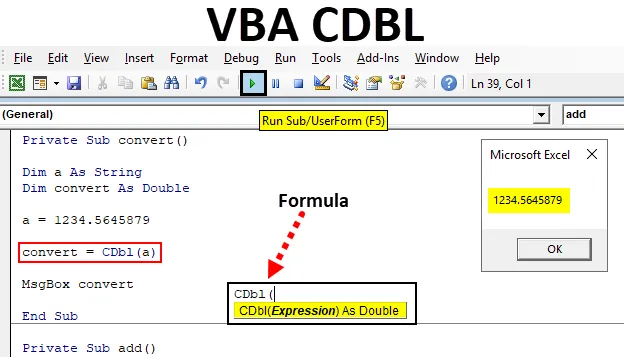
Ce este Excel VBA CDBL?
CDBL este o funcție VBA care utilizează pentru a converti expresiile într-un tip dublu de date. VBA constă dintr-o serie de funcții de conversie a datelor. Acest lucru ajută la modificarea tipului de date a unei variabile sau a unei valori de la una la alta. În diferite calcule, conversia este un proces necesar pentru a obține rezultatul corect. CDBL este una dintre funcțiile de conversie a datelor incluse în funcțiile de conversie de tip în VBA. CDBL înseamnă „Convertiți în dublu”. În timp ce prelucrați date, puteți întâlni situații pentru a schimba numerele întregi la dubl. Pentru a imprima rezultatul precis, această funcție vă va ajuta. Funcția VBA CDBL acceptă doar numere. Orice expresie în afară de numere va produce o eroare de nepotrivire de tip.
Formatul funcției CDBL în Excel VBA
CDBL este o funcție simplă care necesită o singură expresie pentru a opera în VBA. Expresia ar trebui să fie un număr.
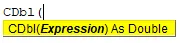
- Expresie: este numărul pe care doriți să-l convertiți într-un număr plutitor.
Dacă expresia este ceva în afară de un număr, funcția va returna o eroare nepotrivită. Vedeți exemplul de mai jos, unde o expresie fără număr este transmisă funcției CDBL și a produs o nepotrivire de tip eroare.
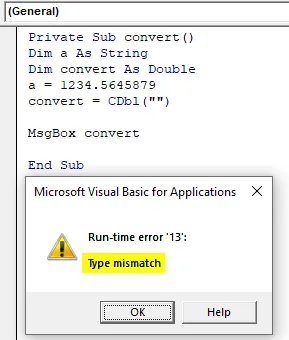
Utilizarea funcției CDBL în VBA
Să verificăm modul în care funcția VBL CDBL ne ajută la prelucrarea datelor. Pentru a obține o vedere clară și a înțelege utilizarea practică a schimbării tipului de date, vedeți exemplul de mai jos. Puteți vedea diferența în funcție de tipul de date utilizat pe aceeași variabilă.
- Declarați o variabilă ca tip de date întreg și atribuiți o valoare flotantă. În timp ce imprimați valoarea, vedeți cum va afișa valoarea.
Cod:
Private Sub addconvert () Dim b Ca subregime finală
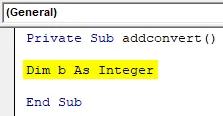
- O valoare flotantă este atribuită variabilei întregi declarate. 785.456923785475 este atribuit variabilei b care este o variabilă întreagă.
Cod:
Private Sub addconvert () Dim b Ca număr întreg b = 785.456923785475 Sub Sub
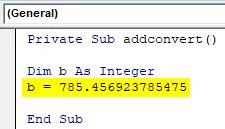
- Utilizând o casetă de mesaje, imprimați valoarea atribuită.
Cod:
Private Sub addconvert () Dim b Ca număr întreg b = 785.456923785475 MsgBox b Sub End
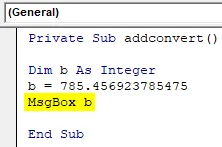
Vedeți cum rezultatele arată diferența în timp ce imprimați valoarea.
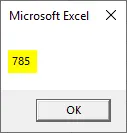
Ați atribuit un număr cu valori flotante, dar ieșirea arată numai partea întreagă a numărului dat. Aici variabila „b” este declarată ca număr întreg, astfel încât nu va accepta o valoare flotantă. Se ia partea întreagă a valorii zecimale și se evită partea zecimală. Deoarece variabila este declarată drept număr întreg, numărul va fi rotunjit la cel mai apropiat număr întreg.
Pentru a tipări datele așa cum este, schimbând tipul de date variabil în dublu În loc de tipul de date întreg.
- Făcând o simplă modificare în același cod, puteți tipări numărul dat așa cum este. Declarați variabila ca un tip de date dublu.
Cod:
Private Sub addconvert () Dim b Ca Sub End End Double
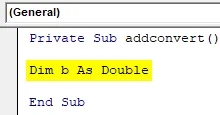
- Un număr ca dublu este atribuit variabilei duble declarate. 785.456923785475 este atribuit variabilei b care este dublă în tipul de date.
Cod:
Private Sub addconvert () Dim b Ca dublu b = 785.456923785475 End Sub
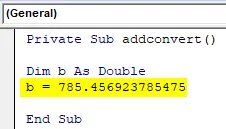
- Utilizând o casetă de mesaj imprimați valoarea atribuită.
Cod:
Private Sub addconvert () Dim b As Double b = 785.456923785475 MsgBox b End Sub
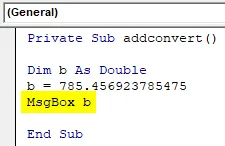
Vedeți cum rezultatele arată diferența în timp ce imprimați valoarea. Ați atribuit un număr cu valori flotante.
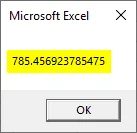
Comparați ambele ieșiri puteți vedea diferența. Chiar și datele și variabila sunt aceleași, schimbarea tipului de date a modificat întreaga ieșire. Din aceasta, veți obține importanța tipului de date și modul în care influențează întregul program. Acesta este motivul pentru utilizarea unui tip diferit de funcții de conversie cu VBA.
Exemple de funcții CDBL în Excel VBA
Mai jos găsiți diferitele exemple de convertire VBA în dublu.
Puteți descărca acest șablon VBA CDBL Excel aici - șablonul VBA CDBL ExcelExemplul nr. 1: convertiți tipul de date șir în dublu
Să vedem cum se realizează conversia datelor și care sunt modificările pe care le puteți face cu ajutorul funcțiilor de conversie a datelor. Șirul este un tip de date care acceptă toate tipurile de date. O variabilă este definită ca o șir și îi atribuie un număr.
- Utilizați o funcție privată pentru a verifica modificările din diferite tipuri de date, creați o funcție de convertire ca privat a declara variabila „a” ca șir.
Cod:
Private Sub convert () Dim a As String End Sub
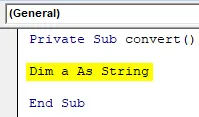
- Pentru a efectua conversia, aveți nevoie de o variabilă. Întrucât variabila se transformă în tip de date duble, declară-o ca un tip de date dublu. După conversia datelor, valoarea va fi atribuită acestei variabile.
Cod:
Private Sub convert () Dim a As String Dim convert As Ca Double End Sub
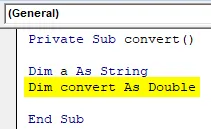
- Alocați un număr flotant 1234.5645879 la variabila string. Datatype-ul șirului va accepta numerele cu valori flotante.
Cod:
Private Sub convert () Dim a As String Dim convert As Două a = 1234.5645879 End Sub
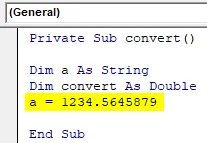
- Acum folosiți funcția VBA CDBL pentru a converti valoarea la dublu. Puteți utiliza variabila „convert” care este declarată ca un tip de date dublu. Treceți variabila „a” ca expresie la funcția CDBL.
Cod:
Private Sub convert () Dim a As String Dim convert As Două a = 1234.5645879 convert = CDbl (a) End Sub
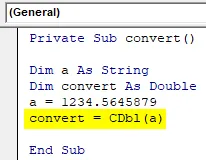
- Pentru a vizualiza valoarea de ieșire, puteți imprima utilizând o casetă de mesaje.
Cod:
Private Sub convert () Dim a As String Dim convert As Double du = a 1234.5645879 convert = CDbl (a) MsgBox convert End Sub
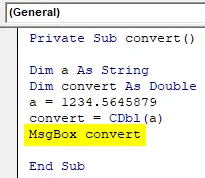
- Rulați acest cod apăsând direct F5 sau apăsând manual butonul Run din panoul din stânga sus.
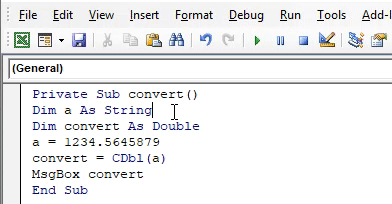
- Valoarea atribuită variabilei „a” va fi tipărită la fel cu punctele flotante și o valoare întreagă. Valoarea este convertită în tip dublu de date și aceeași este tipărită ca mai jos.
Exemplul # 2 - Convertirea și adăugarea a două numere
Trebuie să adăugați și să găsiți suma ca parte a calculului dvs. Ambele sunt numere flotante cu valori zecimale. Dar o variabilă este declarată ca număr întreg și alta ca dublă.
- Creați o funcție de adăugare pentru a găsi suma a două numere. Două variabile A1 și A2 sunt declarate întregi și, respectiv, duble.
Cod:
Private Sub add () Dim A1 As Integer Dim A2 As Double End Sub
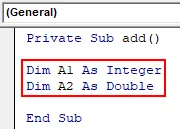
- Alocați cele două numere variabilelor respective. Ambele sunt două numere flotante cu valori zecimale.
Cod:
Adăugare sub particular () Dim A1 ca număr întreg Dim A2 Ca dublă A1 = 1256.45 A2 = 1234.58 Sub final
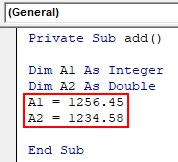
- Declarați o a treia sumă variabilă ca tip dublu de date, deoarece rezultatul va fi o valoare dublă.
Cod:
Private Sub add () Dim A1 Ca număr întreg Dim A2 Ca dublă sumă Dim Ca dublă A1 = 1256, 45 A2 = 1234, 58 Sub
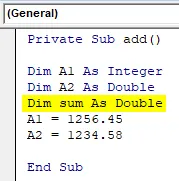
- Adăugați cele două numere date și puneți rezultatul în suma variabilă.
Cod:
Private Sub add () Dim A1 As Integer Dim A2 As Double Dim Dim As Double Double A1 = 1256, 45 A2 = 1234, 58 sum = A1 + A2 End Sub
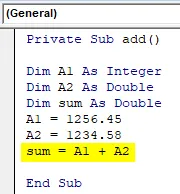
- Utilizarea unei căsuțe de mesaje vă permite să imprimați ieșirea.
Cod:
Private Sub add () Dim A1 Ca număr întreg Dim A2 Ca dublă sumă Dim Ca dublă A1 = 1256, 45 A2 = 1234, 58 sumă = A1 + A2 MsgBox sum End Sub
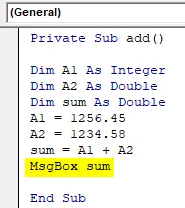
- Rulați acest cod apăsând direct F5 sau apăsând manual butonul Run din panoul din stânga sus.
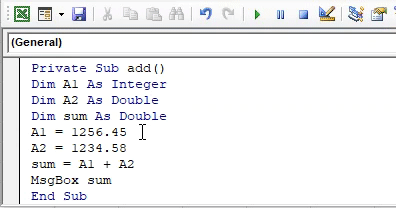
Rezultatul scontat este 2491.03 și, în timp ce verificați ieșirea, puteți vedea o oarecare diferență în rezultat. Nepotrivirea în rezultat a avut loc datorită valorii luate de variabila A1. Întrucât aceasta este o variabilă întreagă, aceasta nu va accepta partea zecimală a numărului, numai partea integrală este luată în timpul procesării sumei.
- Pentru a evita acest lucru, convertiți numărul A1 în dublu și atribuiți numărul convertit unei alte variabile A3.
Cod:
Private Sub add () Dim A1 As Integer Dim A2 As Double Dim sum As Double A1 = 1256.45 A2 = 1234.58 A3 = CDbl (1256.45) sum = A1 + A2 MsgBox sum Sub End
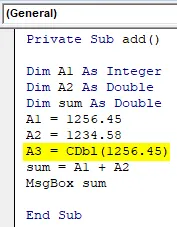
- Acum adăugați variabila convertită cu A2 în loc de A1. Deoarece numărul este convertit în dublu tip de date, valoarea cu numere flotante va fi acceptată și adăugată cu A2.
Cod:
Private Sub add () Dim A1 As Integer Dim A2 As Double Dim sum As Double A1 = 1256.45 A2 = 1234.58 A3 = CDbl (1256.45) sum = A2 + A3 MsgBox sum End Sub
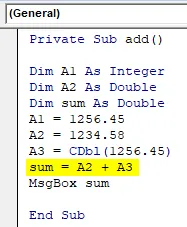
- Rulați acest cod apăsând direct F5 sau apăsând manual butonul Run din panoul din stânga sus.
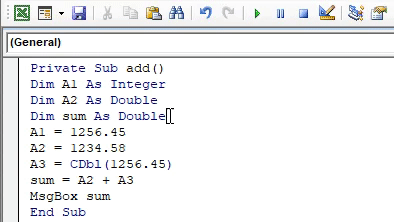
Valoarea sumei a fost corectată și a rezultat rezultatul scontat.
Lucruri de amintit
- Funcția VBA CDBL nu va accepta valori decât un număr.
- Se va produce o eroare de nepotrivire de tip dacă se acordă o valoare textului funcției CDB VBA.
- Tipul de date dublu afișează valori zecimale de 13 cifre.
- Funcția VBA CDBL vă ajută să obțineți un rezultat corect în timpul procesării numerelor în Excel.
Articole recomandate
Acesta este un ghid pentru funcția VBA CDBL. Aici vom discuta despre cum să utilizăm funcția VBL CDBL pentru a converti valoarea în tipul de date duble în Excel împreună cu câteva exemple practice și șablonul excel descărcabil. De asemenea, puteți parcurge și alte articole sugerate -
- VBA Block Comment
- SUMPRODUCT Funcție în Excel
- Gama denumită VBA
- Funcție COMBIN în Excel